Microsoft Word 2010 adalah perangkat lunak pengolah kata yang banyak digunakan untuk membuat dokumen profesional, laporan, makalah, dan berbagai jenis tulisan lainnya. Salah satu fitur penting dalam Word adalah penomoran halaman, yang membantu pembaca untuk menavigasi dokumen dengan mudah. Secara default, Word akan menggunakan bahasa yang sama dengan bahasa sistem operasi atau bahasa yang diatur dalam pengaturan Word. Namun, dalam beberapa kasus, Anda mungkin perlu mengubah bahasa nomor halaman agar sesuai dengan kebutuhan dokumen Anda. Misalnya, Anda mungkin ingin menggunakan angka Romawi (I, II, III) atau angka Arab dalam bahasa yang berbeda (misalnya, angka Arab dalam bahasa Arab).
Artikel ini akan memberikan panduan langkah demi langkah tentang cara mengubah bahasa nomor halaman di Word 2010. Kami akan membahas berbagai metode dan pengaturan yang tersedia untuk menyesuaikan format nomor halaman sesuai dengan preferensi Anda.
Mengapa Mengubah Bahasa Nomor Halaman?
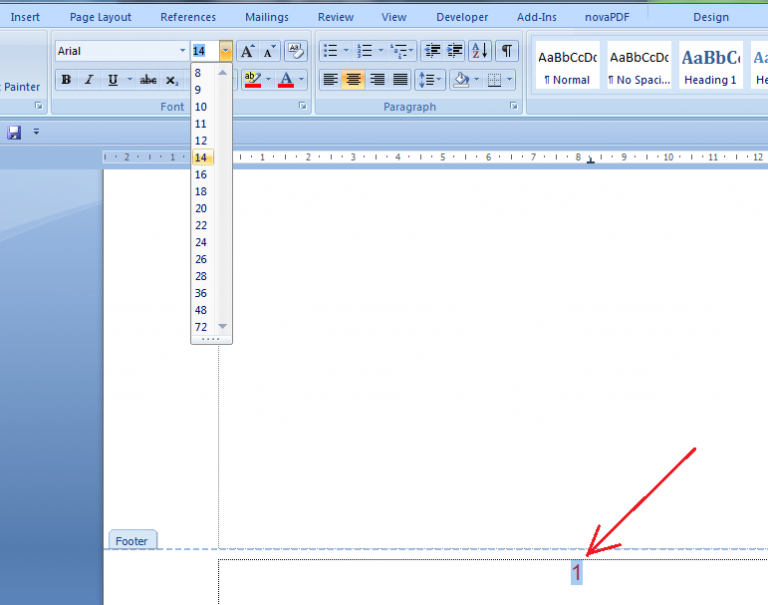
Ada beberapa alasan mengapa Anda mungkin perlu mengubah bahasa nomor halaman di Word 2010:
- Konsistensi dengan Dokumen: Jika dokumen Anda ditulis dalam bahasa tertentu, Anda mungkin ingin nomor halaman juga menggunakan bahasa yang sama untuk menjaga konsistensi.
- Persyaratan Khusus: Beberapa lembaga pendidikan atau penerbit mungkin memiliki persyaratan khusus terkait format nomor halaman, termasuk bahasa yang digunakan.
- Estetika: Anda mungkin ingin mengubah bahasa nomor halaman untuk alasan estetika, misalnya menggunakan angka Romawi untuk halaman pengantar dan angka Arab untuk halaman isi.
- Dokumen Multibahasa: Jika dokumen Anda berisi teks dalam beberapa bahasa, Anda mungkin ingin menyesuaikan bahasa nomor halaman untuk setiap bagian.
Metode 1: Mengubah Bahasa di Pengaturan Nomor Halaman
Metode ini adalah cara paling langsung untuk mengubah bahasa nomor halaman di Word 2010. Berikut adalah langkah-langkahnya:
- Buka Dokumen Word: Buka dokumen Word 2010 yang ingin Anda ubah bahasa nomor halamannya.
- Sisipkan Nomor Halaman: Jika Anda belum menambahkan nomor halaman, klik tab "Insert" (Sisipkan) di ribbon. Di grup "Header & Footer" (Header & Footer), klik "Page Number" (Nomor Halaman). Pilih lokasi dan gaya nomor halaman yang Anda inginkan (misalnya, "Bottom of Page" (Bawah Halaman) dan "Plain Number 2" (Nomor Polos 2)).
- Format Nomor Halaman: Setelah nomor halaman disisipkan, klik dua kali pada header atau footer (tergantung di mana Anda menempatkan nomor halaman) untuk mengaktifkan mode header/footer.
- Buka Pengaturan Format Nomor Halaman: Di tab "Design" (Desain) yang muncul di ribbon (di bawah "Header & Footer Tools" (Alat Header & Footer)), klik "Page Number" (Nomor Halaman) lagi, lalu pilih "Format Page Numbers" (Format Nomor Halaman).
- Ubah Bahasa: Di kotak dialog "Page Number Format" (Format Nomor Halaman), cari opsi "Number format" (Format angka). Klik panah bawah untuk membuka daftar pilihan format angka. Di bagian bawah daftar, Anda akan melihat opsi "Arabic numerals with contextual form" (Angka Arab dengan bentuk kontekstual) dan opsi bahasa lainnya. Pilih bahasa yang Anda inginkan untuk nomor halaman. Misalnya, jika Anda ingin menggunakan angka Romawi, pilih "I, II, III, …". Jika Anda ingin menggunakan angka Arab dalam bahasa Arab, pilih "Arabic (Saudi Arabia)".
- Klik OK: Setelah Anda memilih bahasa yang diinginkan, klik "OK" untuk menyimpan perubahan.
- Tutup Header/Footer: Klik "Close Header and Footer" (Tutup Header dan Footer) di tab "Design" atau klik dua kali di luar area header/footer untuk kembali ke tampilan dokumen normal.
Nomor halaman Anda sekarang akan ditampilkan dalam bahasa yang Anda pilih.
Metode 2: Menggunakan Kode Bidang (Field Codes)
Kode bidang adalah kode khusus yang dapat Anda sisipkan ke dalam dokumen Word untuk melakukan berbagai fungsi, termasuk menampilkan nomor halaman dalam format tertentu. Metode ini lebih fleksibel daripada metode pertama karena memungkinkan Anda untuk menyesuaikan format nomor halaman dengan lebih detail.
- Buka Dokumen Word: Buka dokumen Word 2010 yang ingin Anda ubah bahasa nomor halamannya.
- Sisipkan Nomor Halaman: Seperti pada metode pertama, sisipkan nomor halaman menggunakan tab "Insert" dan opsi "Page Number".
- Aktifkan Mode Header/Footer: Klik dua kali pada header atau footer untuk mengaktifkannya.
- Hapus Nomor Halaman Default: Hapus nomor halaman yang disisipkan secara otomatis oleh Word.
- Sisipkan Kode Bidang: Tekan Ctrl + F9 untuk menyisipkan sepasang kurung kurawal kosong: .
-
Masukkan Kode Bidang: Di antara kurung kurawal, masukkan kode bidang berikut:
PAGE * CardText @ "Language Code"PAGE: Menunjukkan bahwa Anda ingin menampilkan nomor halaman.* CardText: Menentukan bahwa Anda ingin menampilkan nomor halaman dalam format teks (misalnya, "One", "Two", "Three").@ "Language Code": Menentukan bahasa yang ingin Anda gunakan. Ganti "Language Code" dengan kode bahasa yang sesuai. Misalnya, untuk bahasa Arab, gunakan "ar-SA". Untuk bahasa Prancis, gunakan "fr-FR". Anda dapat menemukan daftar lengkap kode bahasa di situs web Microsoft atau di sumber daya online lainnya.
Contoh:
Untuk menampilkan nomor halaman dalam bahasa Arab, kode bidangnya akan menjadi:
PAGE * CardText @ "ar-SA"Untuk menampilkan nomor halaman dalam bahasa Prancis, kode bidangnya akan menjadi:
PAGE * CardText @ "fr-FR" - Perbarui Kode Bidang: Setelah Anda memasukkan kode bidang, klik kanan di dalam kurung kurawal dan pilih "Update Field" (Perbarui Bidang). Nomor halaman akan ditampilkan dalam bahasa yang Anda tentukan.
- Sesuaikan Format (Opsional): Anda dapat menyesuaikan format kode bidang lebih lanjut dengan menambahkan opsi lain. Misalnya, Anda dapat menggunakan
* Romanuntuk menampilkan nomor halaman dalam angka Romawi. - Tutup Header/Footer: Klik "Close Header and Footer" atau klik dua kali di luar area header/footer.
Metode 3: Mengubah Bahasa di Pengaturan Word
Metode ini mengubah bahasa default yang digunakan Word untuk semua elemen, termasuk nomor halaman. Ini adalah solusi yang lebih luas dan mungkin tidak ideal jika Anda hanya ingin mengubah bahasa nomor halaman dalam satu dokumen tertentu.
- Buka Opsi Word: Klik tab "File" (File) di ribbon, lalu pilih "Options" (Opsi).
- Pilih Bahasa: Di kotak dialog "Word Options" (Opsi Word), pilih "Language" (Bahasa).
- Ubah Bahasa Penyuntingan: Di bagian "Choose editing languages" (Pilih bahasa penyuntingan), pilih bahasa yang ingin Anda gunakan sebagai bahasa default. Jika bahasa yang Anda inginkan tidak ada dalam daftar, Anda dapat menambahkannya dengan mengklik "Add a Language" (Tambahkan Bahasa).
- Tetapkan sebagai Default: Setelah Anda memilih bahasa, klik "Set as Default" (Tetapkan sebagai Default).
- Restart Word: Tutup dan buka kembali Word agar perubahan diterapkan.
Tips dan Pertimbangan Tambahan:
- Bagian (Sections): Jika dokumen Anda dibagi menjadi beberapa bagian, Anda dapat menerapkan format nomor halaman yang berbeda untuk setiap bagian. Untuk melakukan ini, Anda perlu memutus tautan antara header/footer di setiap bagian (dengan menonaktifkan opsi "Link to Previous" (Tautkan ke Sebelumnya) di tab "Design") dan kemudian menerapkan salah satu metode di atas ke setiap bagian secara terpisah.
- Angka Romawi untuk Halaman Pengantar: Umumnya, angka Romawi digunakan untuk halaman pengantar (seperti daftar isi, abstrak, dan kata pengantar), sedangkan angka Arab digunakan untuk halaman isi. Anda dapat mencapai ini dengan membagi dokumen menjadi dua bagian dan menerapkan format nomor halaman yang berbeda untuk setiap bagian.
- Periksa Ejaan dan Tata Bahasa: Setelah mengubah bahasa nomor halaman, pastikan untuk memeriksa ejaan dan tata bahasa dokumen Anda untuk memastikan semuanya konsisten.
- Simpan Dokumen: Setelah Anda selesai mengubah bahasa nomor halaman, simpan dokumen Anda untuk menyimpan perubahan.
Kesimpulan
Mengubah bahasa nomor halaman di Word 2010 adalah tugas yang relatif mudah yang dapat dilakukan dengan beberapa metode berbeda. Pilihlah metode yang paling sesuai dengan kebutuhan dan preferensi Anda. Dengan mengikuti panduan langkah demi langkah dalam artikel ini, Anda dapat dengan mudah menyesuaikan format nomor halaman agar sesuai dengan dokumen Anda. Ingatlah untuk selalu memeriksa konsistensi dan menyimpan dokumen Anda setelah membuat perubahan. Dengan sedikit latihan, Anda akan menjadi ahli dalam mengubah bahasa nomor halaman di Word 2010.



